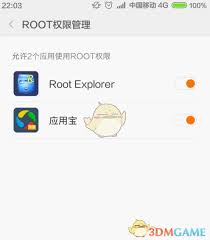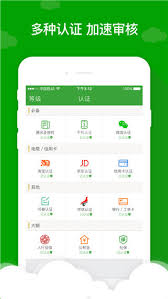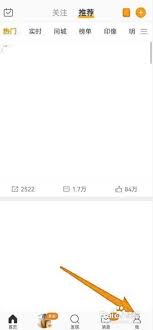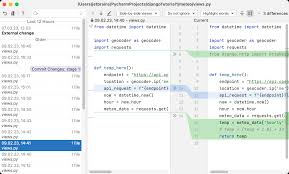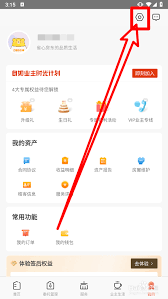导读: 在当今这个数字化时代,电脑性能的提升是每个人都渴望实现的目标。而固态硬盘(ssd)无疑是实现这一目标的关键之一。与传统的机械硬盘(hdd)相比,ssd不仅读写速度快,而且更加稳定可靠。但是,对于许多用户来说,如何正确地将固态硬盘安装到主板上可能会成为一个挑战。
在当今这个数字化时代,电脑性能的提升是每个人都渴望实现的目标。而固态硬盘(ssd)无疑是实现这一目标的关键之一。与传统的机械硬盘(hdd)相比,ssd不仅读写速度快,而且更加稳定可靠。但是,对于许多用户来说,如何正确地将固态硬盘安装到主板上可能会成为一个挑战。别担心!本文将一步步指导你完成这个过程。
在开始安装之前,请确保你已经准备好了所有必要的工具和材料。首先,你需要一个合适的固态硬盘以及与其兼容的主板。此外,还需要一把十字螺丝刀来固定硬盘。当然,如果你的机箱空间有限,可能还需要一些额外的工具来帮助操作。
在进行任何硬件安装前,一定要先关闭电脑,并拔掉电源线以避免触电风险。同时,建议在安装过程中佩戴防静电手环,以防止静电损坏敏感的电子元件。

接下来,根据你的机箱型号,找到相应的侧板并小心地卸下。这通常需要拧下几颗螺丝。打开机箱后,你会看到内部的各种组件,包括主板、电源供应器等。
现在,让我们把注意力转向主板上的空闲插槽。大多数主板至少会有一个m.2或sata接口供你选择。m.2接口是一种更现代的选择,支持更高的数据传输速率;而sata接口则更为常见,适用于各种类型的ssd。根据你的需求和现有设备,选择一个合适的接口。
一旦选定了安装位置,就可以开始安装ssd了。如果是m.2 ssd,只需将其垂直插入主板上的对应插槽,并用螺丝固定即可。而sata ssd则需要使用sata数据线连接至主板上的sata端口,并通过另一条sata线缆连接电源。最后,同样需要用螺丝将硬盘固定在机箱内。
为了保持内部整洁,避免阻碍气流,记得整理好所有的线缆。可以使用扎带或者线夹来帮助管理。
完成上述步骤后,就可以将机箱侧板装回,并接通电源。启动电脑,进入bios设置检查新安装的ssd是否被识别。如果一切正常,恭喜你成功完成了固态硬盘的安装!
通过以上步骤,相信即使是初学者也能顺利完成固态硬盘的安装工作。记住,耐心是关键,不要急于求成。随着实践次数的增加,你会越来越熟练。希望这篇文章能帮助你更快更好地掌握这项技能,让你的电脑运行得更加流畅高效!
上一篇:B站如何缓存视频到本地
下一篇:2025天猫退货保障卡如何领取